Инсталиране и конфигуриране на капитана на изтегляне, меко блог
Здравейте скъпи блог посетители!
В един от първите ми статии, дадох подробно описание Свали Master.Segodnyashnyaya темата - настройка на изтегляне Учителя. основните настройки за изтегляне магистър. Изтегляне на магистър интеграция в браузърите .tak моя блог е предимно за начинаещи, аз мисля, че тя няма да бъде lishnim.Ya ще знаят, че използвате този, без съмнение, най-добрата програма за изтегляне на файлове от интернет, и постоянно ще се отнасят към него .Itak винаги можете да изтеглите новата версия на изтегляне магистър от официалния сайт на програмата <<<Здесь>>>. Преди да страница сайт с пълна информация за програмата
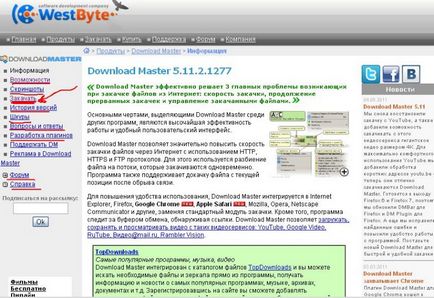
От ляво можете да видите menyu.Vy да видите възможностите, снимки на екрани, програмни кожи и прочетете въпроси и отговори, отидете на форума.
Натиснете бутона "Качване" отваря страница
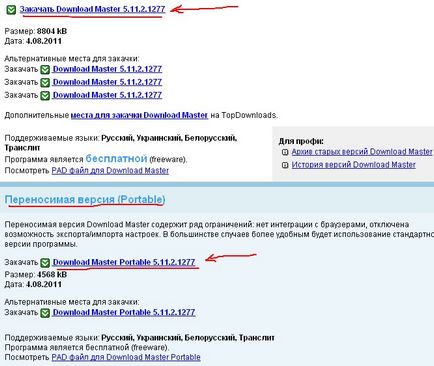
Тук можете да видите основните и алтернативни линкове за изтегляне на programmy.Vy също може да изтеглите от тук преносима (портативна) версия versiyu.Portabelnye може да се управлява, без да инсталирате от USB диск, диск.
В резултат на това, вие ще трябва да изтеглите инсталационния файл Ние кликнете върху него, за да започнете инсталирането programmy.Dalee направим всичко, както в скрийншота:
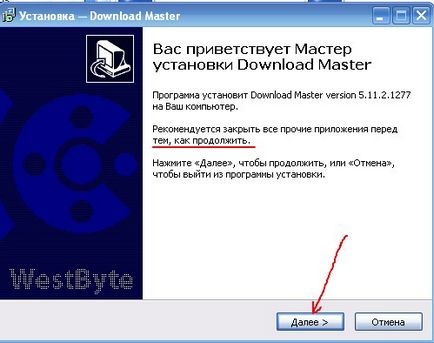
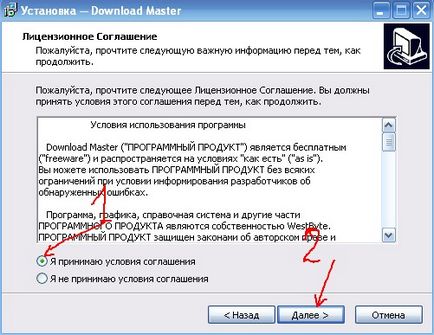

Близки браузъри и продължи.
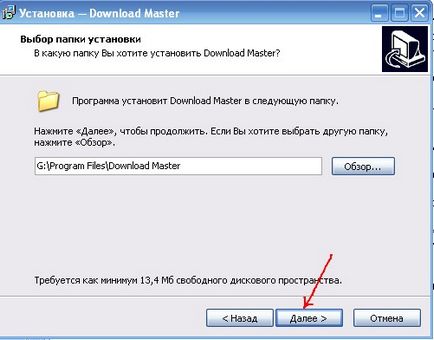
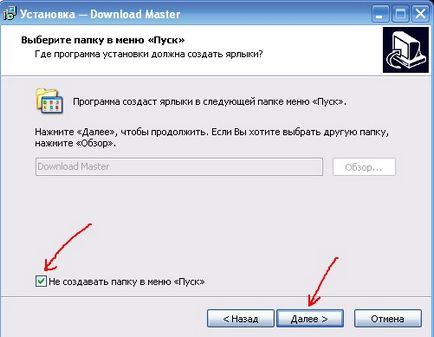
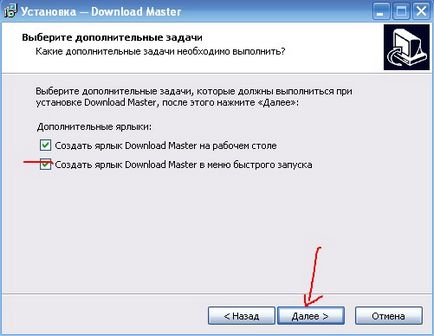
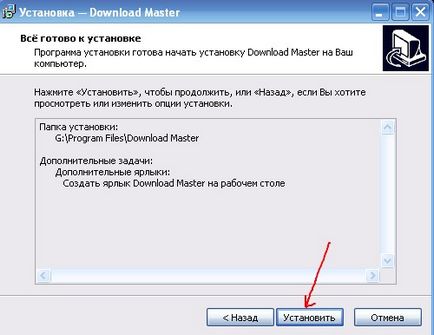
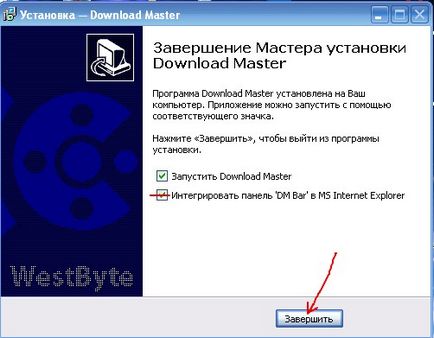
Всички изтегляне капитанът на даунлоуд мениджър настроен. В системния панел (близо до часовника) се появи на иконата
и върху прекия път на работния плот.
Кликването с десен бутон върху иконата в прозореца tree.Otkroetsya
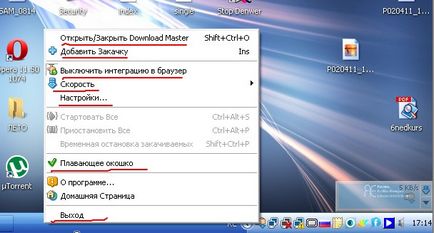
Първото нещо, което правя тук, е премахване на плаващ прозорец, който можете да видите на снимката по-горе, Трей, за които ние натиснете върху него в полето и отметка ще изчезне (но може да напусне, ако не пречи).
Ако кликнете върху "интеграция Disable браузър", а след това да изтеглите майстор няма да прихване изтегляне и вие ще бъдете люлеещ собствения браузър за изтегляне .not забравяйте да включите.
Преместването на курсора "Скорост", изберете "Максимум". Ако свалянето на скоростта на сърфиране файл значително се забавя, след това изберете "High", и така нататък. Г.
Искате ли да видите коя версия на програмата, щракнете върху елемента "Информация".
За да получите на сайта на програмата, натиснете "Home".
бутон "Изход" ponyatna.Pri като кликнете върху него, програмата ще се затвори иконата в лентата ischeznet.Teper то може да се управлява, като кликнете върху преките пътища на работния плот.
С натискането на горния ред на "Open / Close Download Master", вие естествено влезе в прозореца на приложението (или обратно) на.
Сега основните "Настройки" .Zhmom върху него, отворете прозореца за настройки
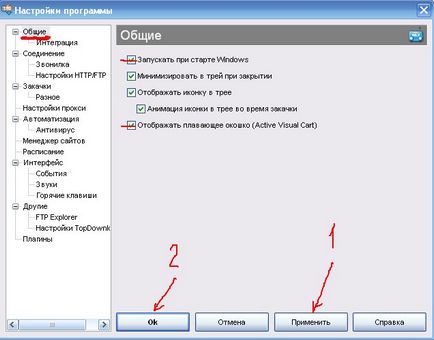
С кликване върху знака плюс във всяка точка, за да се отворят всички дървото на настройки, включително вложени punkty.Zhmom "General", позовавайки кърлежи на екрана, можете да, разбира се, да си тръгне, но е желателно, че в стартовата възможно най-малко programm.Scholkaem "Приложи "и" OK ".
Сега натиснете алинея "Интеграция"
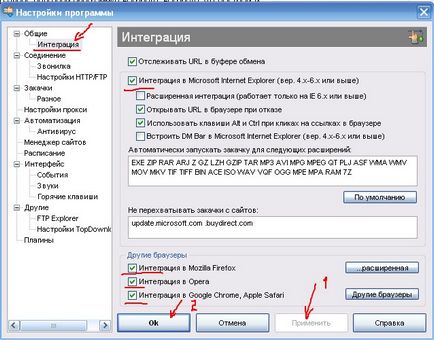
Сложете отметка във всички браузъри, инсталирани на вашия компютър, в изскачащия прозорец нагоре ще ви информира, че интеграцията на браузъра е завършен и че е необходимо да се рестартира brauzer.Zhmom "Кандидатстване" и "OK".
Преминаване към следващата точка "Съединение". Изберете скоростта на интернет връзката ви, а в подточки "Набиране" и "HTTP / FTP Settings" Оставям всичко, както е.
Сега натиснете позицията "Downloads"
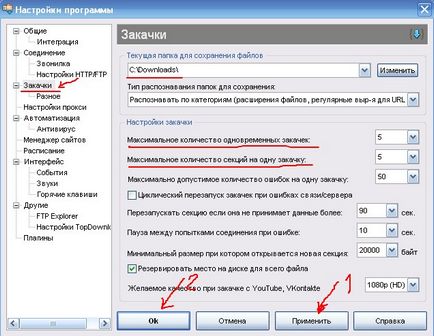
Тук можете да промените папката, за да се запази по подразбиране изтеглили fayly.Zatem излагайте на броя на едновременно сваляне, както и броя на секциите на изтегляне, като изтегляне магистър осигурява едновременно сваляне на множество файлове и да ги разделя на няколко потока, вследствие на което се постига висока скорост изтегляне.
Speed, разбира се, зависи от вашата интернет връзка и в какъв режим, платен или безплатен, вие движите с fayloobmennika.Zhmom "Кандидатстване" и "OK".
Буква "Разни"
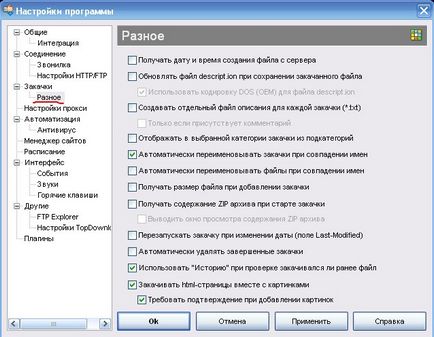
Оставете както е, и да експериментирате.
В "Автоматика" може да поставете отметка в квадратчето, че компютърът е изключен от интернет или дори изключване в края на сваляне, ако имате нужда от него.
В "Antivirus" можете да укажете пътя до своята антивирусна (обикновено устройство C / Program Files / антивирусен папката / файла exeshny) .A-добре след изтеглянето, кликнете с десен бутон върху изтегления файл, и изберете "Сканиране вашата антивирусна програма."
Във всички останали точки, оставям всички настройки, като est.Vy може по свое усмотрение да променят нещо.
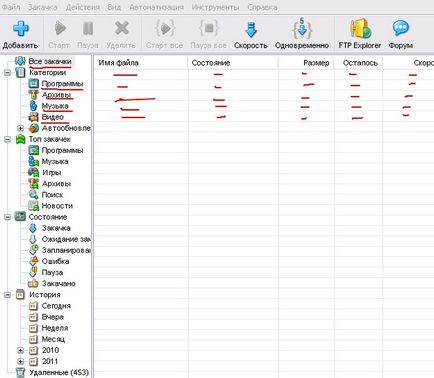
Ако изберете "Топ Downloads", можете директно от прозореца на програмата, за да свалите желания софтуер, музика, и така нататък. Д. От TOP.Downloads на директориите
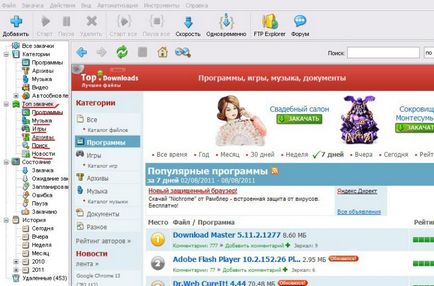
Тук можете да направите всички настройки, които сме разглеждали в прозореца в горната хоризонтална меню.
Вие сте свободни да промените настройките, колкото е необходимо.
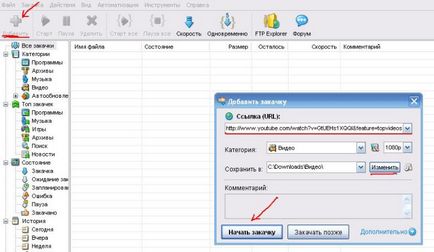
В прозореца, който се отваря
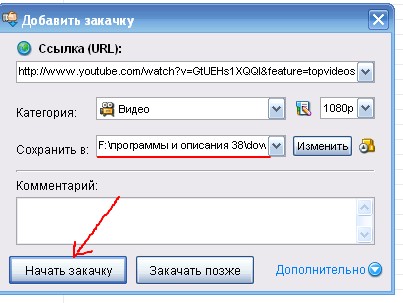
(Смених папката, за да спаси) кликнете върху "Изтегляне".

Ами това е всичко, което виждате в нова статия.